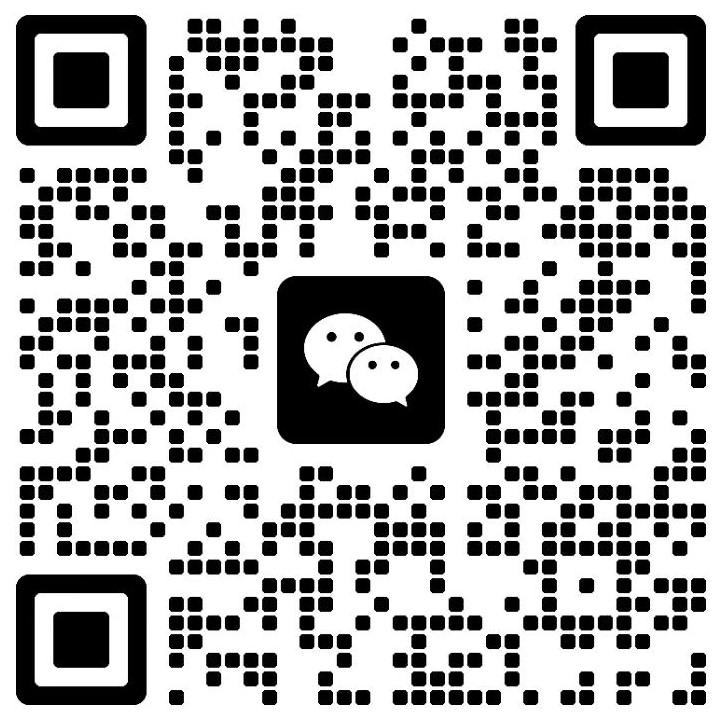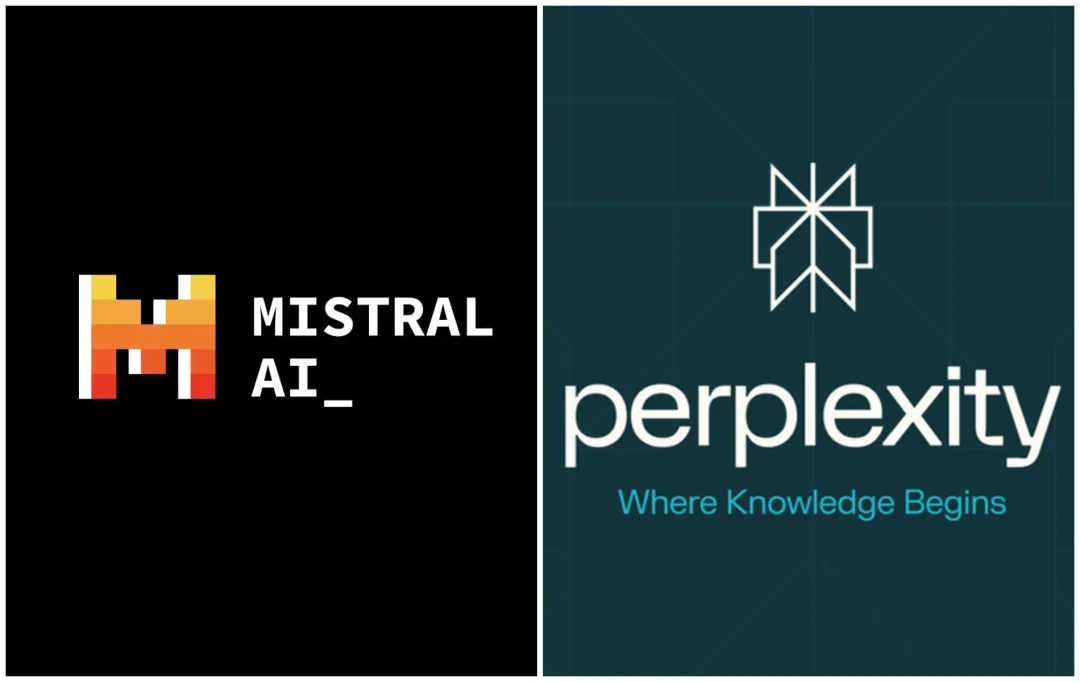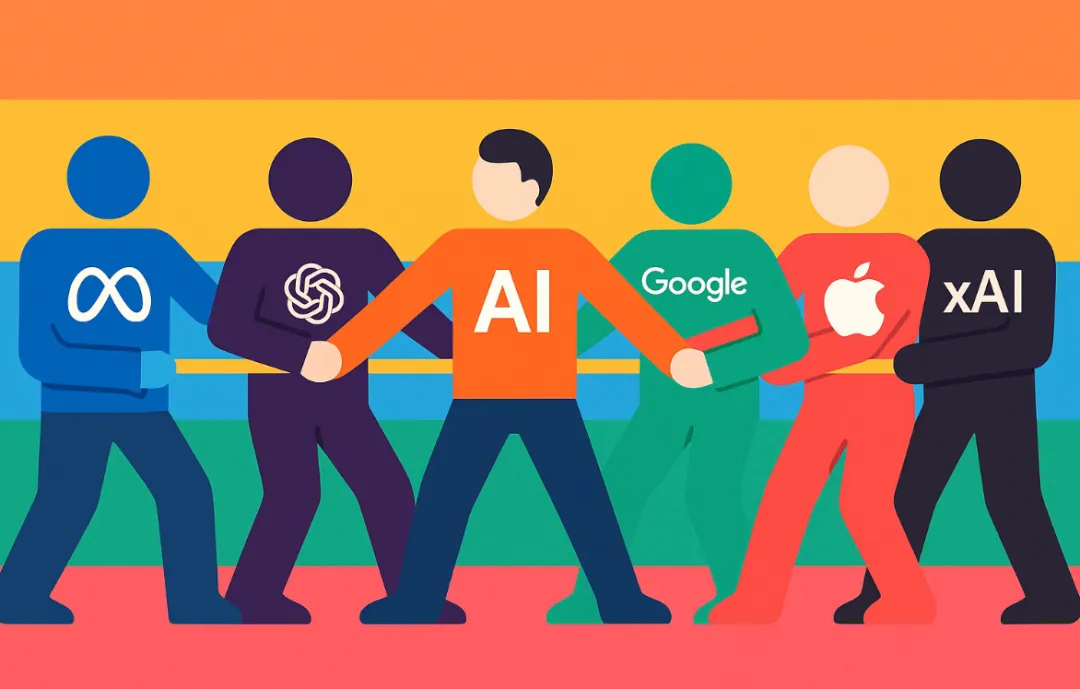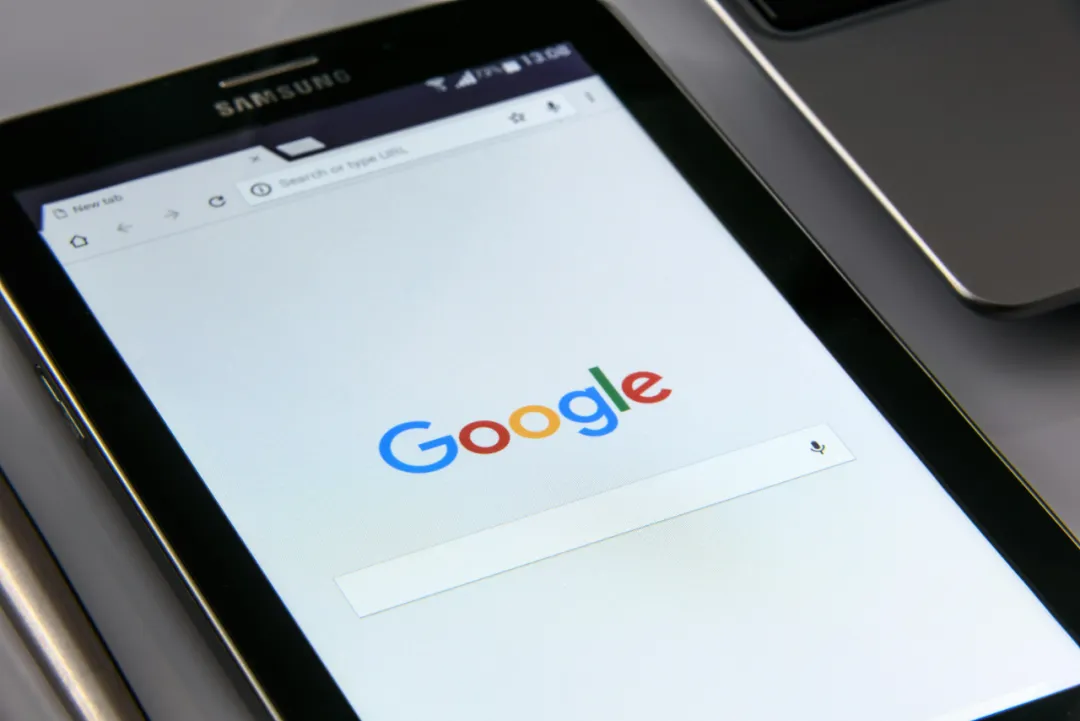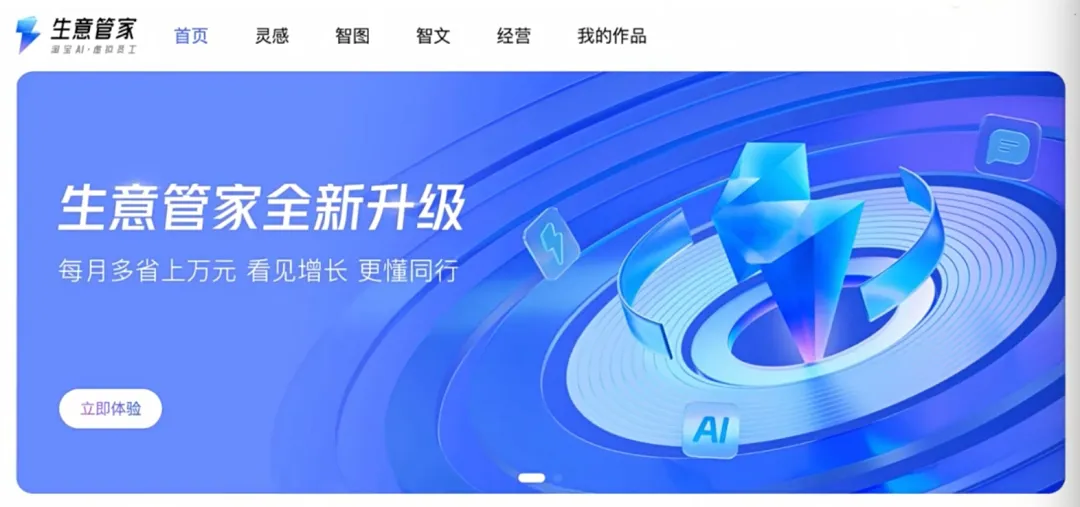微软深夜革命,GPT-4 Office全家桶登场!每月30刀,10亿打工人饭碗被抢?
HelloKitty • 2023-09-22 16:20
1600
本文由 新智元 撰写/授权提供,转载请注明原出处。
文章来源于:新智元
作者:新智元编辑部
鸽了 6 个月,微软 Copilot 全家桶,真的要来了!
刚刚,微软又在深夜放炸弹了——
9 月 26 日起,全新升级的 Copilot 将直接集成到 Windows 11、微软 Office 365 全系产品和 Edge 中。

从此,不管是 Word、PPT、Excel、Outlook、Teams 这些办公软件,还是 Windows 11 操作系统,亦或是 Edge 浏览器,通通都会得到 GPT-4 的加持!
果然不出所料,昨日 DALL·E 3 的发布,只是微软放大招的号角。或许是谷歌多模态大模型 Gemini 的风声日渐逼近,微软急了。
对于 Copilot,微软这样介绍——「你的日常 AI 伴侣,让你更聪明、更有创造力、更有生产力,与周围的世界连接得更紧密。」
满满写着这几个字——进化为更好的打工人。
微软 Copilot 全面上线,AI 新时代来了!
9 月 26 日 Windows 11 推出的巨量更新中,之前已经测试了一段时间的 Windows Copilot 直接上线。
就像 Copilot 这个词的字面意思——副驾驶一样,这次的 Windows 11 Copilot 将利用 AI 的理解能力,帮助用户以前所未有的方式,轻松创建,完成 Windows 中的各项任务。
有了 Copilot 的加持,Windows 11 瞬间化身你的数字管家。你不用再记住那些像咒语一样的快捷键组合,只用向他用自然语言提出要求,他都能尽最大的努力直接向你呈现结果。
这个推出了 20 多年,世界范围内用户最多的操作系统,将成为用户体验 AI 强大能力的始发站。
与之前的测试版相同,用户只要使用 Win+C,或者点击菜单栏上的 Copilot 图标就能在系统最右边呼出 Copilot。

用户只要提出要求「放一段音乐帮我集中精力」,Copilot 会自动帮你找到找到解决办法:「打开 Spotify 播放对应的音乐」。

直接对 Copilot 语音提出要求「整理桌面」,Copilot 就会让系统自动帮你把窗口平铺排列起来。
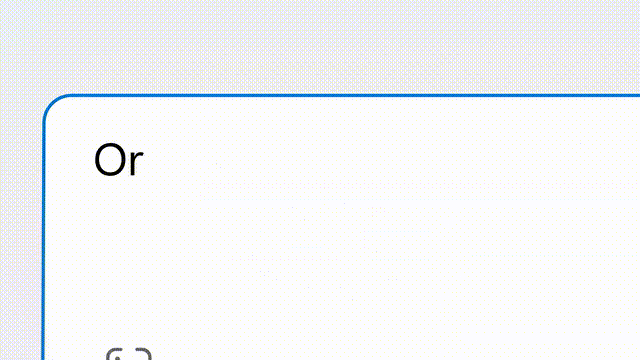
只要输入「打开夜间模式」,整个系统会瞬间切换为深色模式,堪称赛博版「言出法随」。

Copilot 的功能还远不止如此,在生产力上,它还能帮你更多。
选定一个窗口,让它直接帮你总结窗口中的网页。瞬间网页冗长内容的要点就出现在了 Copilot 中。
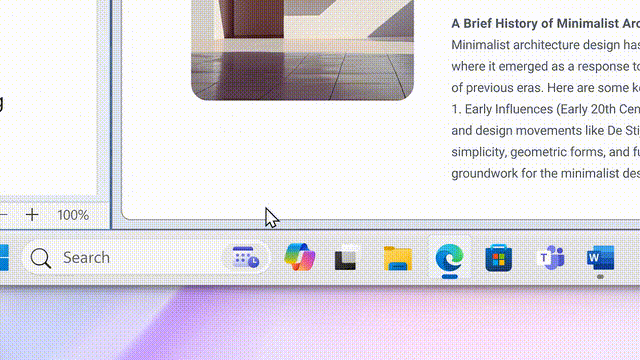
就像 ChatGPT 一样,你可以很方便地在网页上让 Copilot 直接帮你生成一段确定主题的文字。

通过 Copilot,你还可以很方便地完成把系统截图去除背景等一系列操作。

使用刚刚 Copilot 抠出来的人像,你甚至直接可以让它帮你合成图片发朋友圈,它会自动帮你打开做图软件。

而除了「贴心地」更新 Copilot 这样的数字管家,让用户以一种前所未有的,极致丝滑的方式与自己的电脑互动。
微软更是「狠心地」更新了自己的生产力全家桶,功能强大到几乎可以「全面取代打工人」!
GPT-4 版 Microsoft 365,每月 30 刀
三月的那场疯狂,如今还意犹未尽。
而且,就在这几个月内,Copilot 更强了,用微软的话说,「提升到了一个全新的水平」。
从此,在数百万人每天都在用的 Microsoft 365 应用程序——Word、Excel、PowerPoint、Outlook、Teams中,都将集成 Copilot。
11 月 1 日,Microsoft 365 Copilot 将面向 Visa、通用汽车、毕马威等企业客户全面推出。(也就是说,咱们普通用户暂时还用不上)。
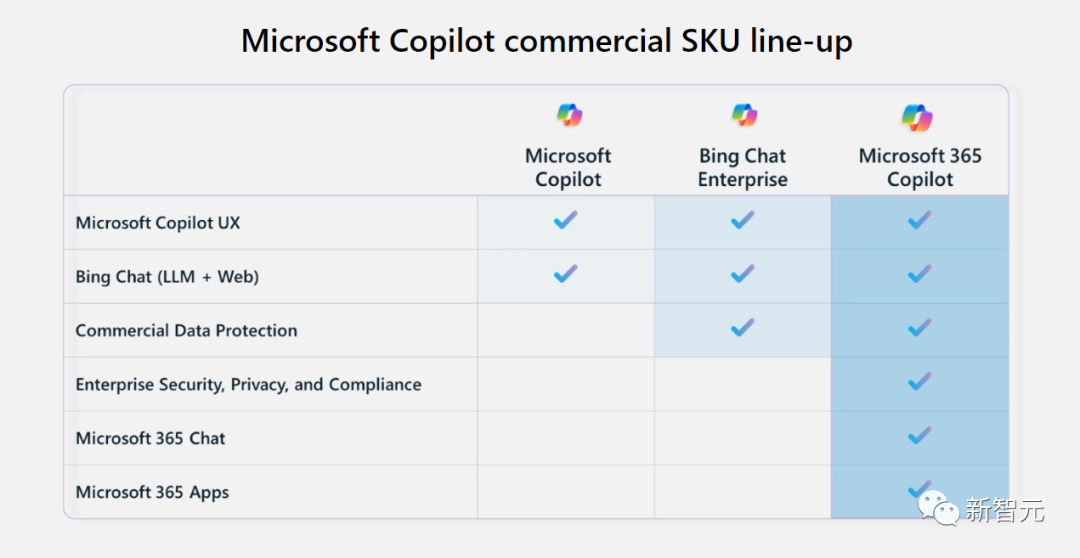
各种套餐按需拿取,给你安排得明明白白
收费是每月 30 美元。居然比想象中低很多?
Microsoft 365 Chat:释放生产力,打工人福音在此
过去几年里,全世界的打工人都越来越忙了,工作节奏在加快,工作量在增加。
一天内,我们或许需要上百次地上网搜索、查阅邮件、发送/阅读办公软件上的消息。
这些繁杂琐碎的事项, Copilot 都能解决!
全新发布的 Microsoft 365 Chat,已经远远超出了回答问题、给出答案的简单范畴。
它可以在你的整个数据领域自由穿梭,包括所有的邮件、会议、聊天、文档、Web,甚至可以解决你工作中最复杂的问题!

就像一个真正的助手一样,它对你本人、你的工作、你的优先事项和你的公司,都有着深刻的理解。
它可以在文件中找到你需要的任何内容(包括你已经忘记存在的文件),以光速连接所有内容和上下文中的点,甚至集成到你运营业务的应用中。

无论是撰写战略文件、预订商务旅行,还是处理电子邮件,再复杂、再枯燥的任务,它都能帮你解决。
这无疑把 Microsoft 365 Copilot 的服务,又上升到了一个崭新的维度。
Word
有了 Copilot,我们用 Word 的写作速度会大大加快!

搞不清这个文档是干啥的?Copilot 可以快速为你总结出摘要,让你快速上手。
写着写着「语死早」了?没关系,Copilot 来帮你。
它可以帮你重写一个段落,创作出若干选择,然后自动滚动浏览,让你看看哪个最合适。
你还可以调节文风和语调,让自己的文字更中性、更轻松娱乐、更专业严谨。
或者,让 Copilot 执行各种细节的操作,比如让答案更简洁,在表中添加一列,或者从副本生成表格,来节省时间。

而且除了大大加强了 Word 传统的处理文字的能力,Copilot 还赋予了 Word 文字和图像交互的功能。
你可以选取一段文字,让 Copilot 直接给它配图,让你的文字更加生动,具有表现力。

甚至你还可以用自己的图片来定制化的生成文字的配图,简直是不要太贴心!

Excel
有了 Copilot,即使是 0 基础,你也可以化身 Excel 大师,像专业的数据分析师一样玩转各种数据。
它可以帮你分析、编辑、格式化数据,让你对这些数据获得更深刻的理解。
你可以让它快速添加公式列,将值低于 1000 的所有单元格设为红色,对数据进行筛选和排序,甚至还能对它提问。
利用 Copilot,你还能访问更高级的分析神器(比如 Python),来创建专业的可视化效果、生成预测、对数据排序。

邮箱
接入 Outlook 的 Copilot,可以帮我们 24 小时盯着收件箱,还会帮我们写邮件。
邮件太多看不过来?Copilot 会帮你汇总,筛选关键信息,然后一键总结出注释。
有了注释,你就能快速跳到摘要内容的来源,开始操作、回复、准备安排会议。

至于帮你写邮件的功能,Copilot 当然也是不在话下。
更神奇的是,它还有个「模仿我的笔触」的功能。
选择「Sound like me」,它就会模仿你的文风和语调去写邮件,尽量让对方看不出来发邮件的是人还是 AI。
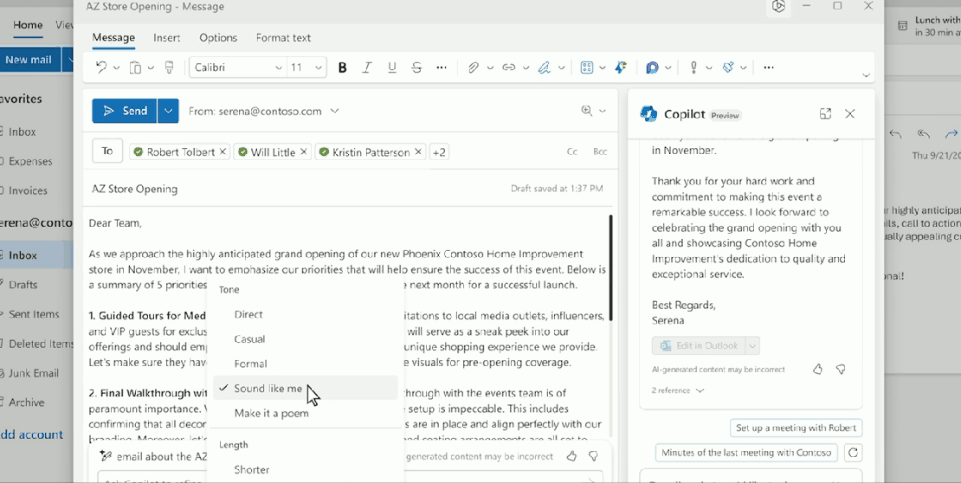
如果有会议你需要参加,Copilot 也会帮忙通知。
另外,它还会帮你总结会议内容,以及你被指派了什么任务。

OneDrive
在 OneDrive 中,不用打开文件,Copilot 就能帮你查找所需信息。
你还可以向它询问与单个文件相关的开放式问题,得到一份内容摘要。
OneNote
在 OneNote 中,你可以从更全面的角度对它发问:这个过程的利弊是什么?
输出几句话,它就能帮你生成段落、符号列表,让你的写作更清晰有效。

以及……
在 Stream 中,只要几秒,Copilot 就能帮你从视频中找到见解和信息。
在视频中,它会获取快速摘要,比如你想找的景点的文字记录,甚至能快速跳到视频中你想要的位置。
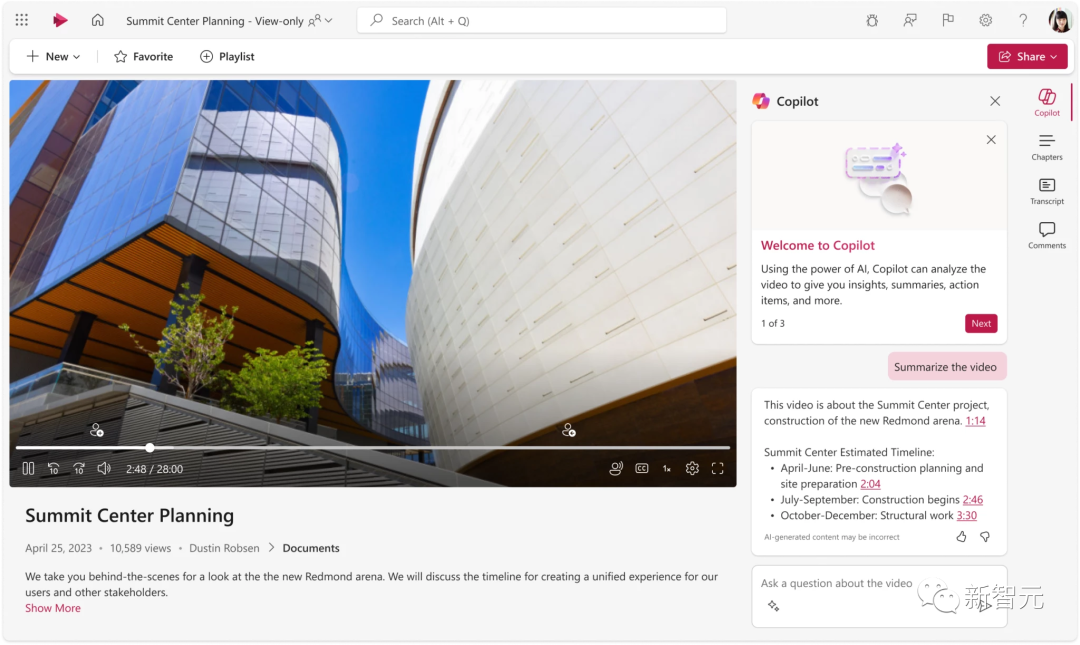
在 Loop 中,Copilot 能让团队协同办公,为被移交工作的同事生成快速回顾,还会根据上下文自动弹出 Copilot 建议的代码。
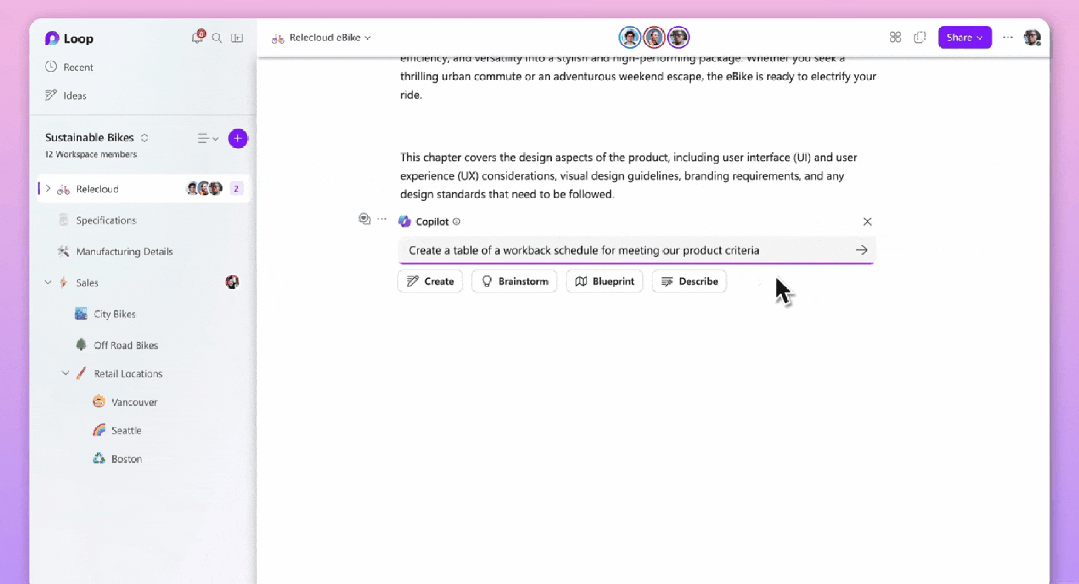
第三方插件系统全面开启
除此之外,Microsoft 365 Chat 还更新了一个全新的功能——插件(Plugins)。
以可以自动帮你订票的 Cytric Easy 插件为例。
只需要用自然对话,就能让它为你订一张与 Casey 同样的旅行路线的机票。同时,你可以修改具体信息。
只需要点击几次鼠标,没有那些繁琐的查找和输入,你就能订好和朋友一起旅行的所有机票。
通过插件功能,微软全家桶和里面的数据,成为了你生活和工作中的大脑。而这一个个的插件,就是你的手和脚,可以直接完成大脑中信息所指定的工作。
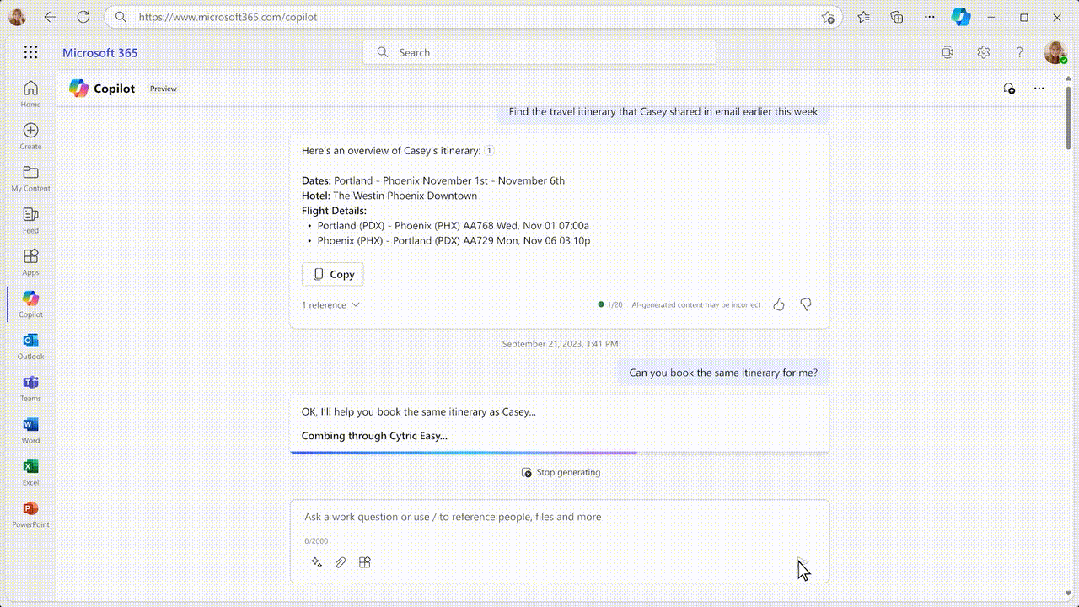
DALL·E 3 揉进 Designer,一键淘汰设计师
这次 DALL·E 3 不仅让必应 Edge 作图更炸裂,同时还集成到了 Microsoft 365 的全新设计应用 Designer。
看来,设计圈的打工人,又要被 AI 淘汰一波了。
首先,你可以直接在文档界面,呼出 Copilot,要求为文档内容配一张横幅广告。
它会为你提供不同样式的模板,供随意选择。
只需要点击添加图片,选择一个更适合文字内容的图片,点击插入,就完成了。

对于真正的打工人来说,这简直是配图神器,让文字不再干巴巴立在那儿,连老板也会多看两眼。
除了文档,你可以直接在 Designer 应用中,体验 DALL·E 3 带来的设计快乐。
比如,自己恰好有一些在秋景中拍的生活照,想做成一张那么精美的海报。
打开 Designer,添加自己的照片,然后选择模版立即生成。
不过如果感觉选择的模板与图片大小不配,还可以重新挑选,再生成。

这还不是最炸的,真正让人拍手叫好的地方在于,图中所有的设计,全部交由 AI 一键完成。
选中其中一张小女孩抱着南瓜的照片,背景中乱入的人物,可以一键选中,用「生成式橡皮」即可擦除。

再比如,秋叶下的女孩照片,想要更宏观的背景,直接点击「生成式扩展」,就搞定了。

你甚至可以把果蔬篮中的南瓜,用「生成式填充」一束太阳花,瞬间就完成。

最后,就得到一张精致、与秋收节氛围融为一体的海报了。
这便是 DALL·E 3,让 Designer 图像生成就在「指尖之间」,几秒钟就能轻松做设计大师
DALL·E 3 加持,必应 Edge 上大分
当然了,正在重新定义我们与网络互动方式的必应和 Edge,也在今天被 Microsoft Copilot 重塑。
到目前为止,全世界在必应和 Edge 上,已经有超过 10 亿次聊天。
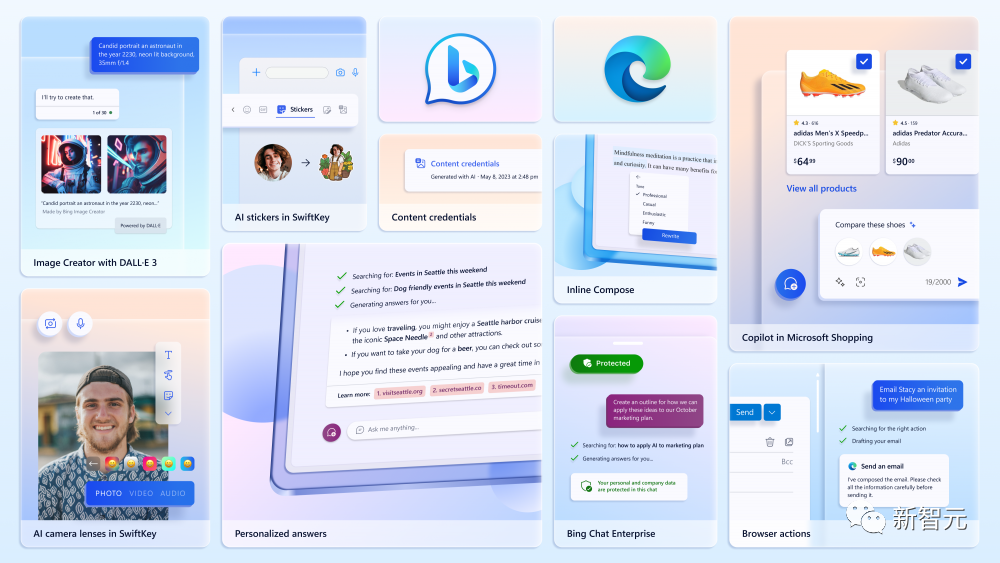
今年 2 月,新版必应横空出世,与 Edge 一起整合了强大的 ChatGPT,紧接着 3 月,微软又宣布 GPT-4 加持下浏览器更新,直接挑战谷歌搜索王座。
这一次,微软再次宣发,由最新模型加持下,必应和 Edge 的一系列新功能。
必应 Edge 作图更强了
这不,OpenAI 前脚刚刚发布 DALL·E 3,微软直接「拿来即用」,必应 Image Creator 已经用上了。
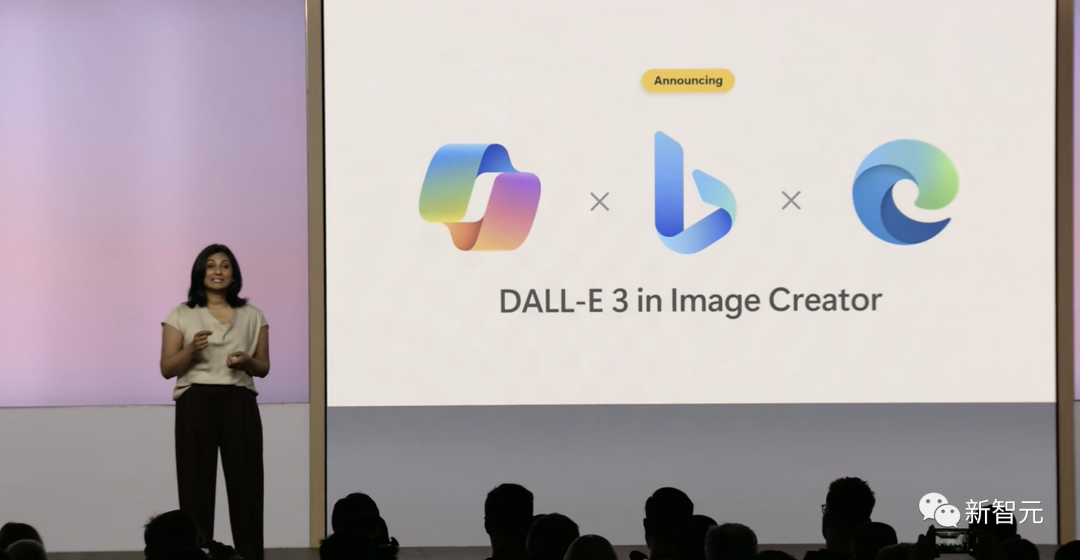
最重要的是免费!!!ChatGPT 还只限 Plus 用户使用。
用不了多久,必应 er 可以提前上手试试一波了。
在同一个提示下,比起先前模型,DALL·E 3 画质细腻度,甚至逼真度,细节简直拉满。

比如,让必应「为新游戏头像创建一张特写照片,一位有着紫色头发,坚毅眼神的飞船飞行员」。
只需动动嘴,就能画出细节满满的,令人惊叹的神作。

你还可以继续要求优化图像,让它生成「戴着头盔,金色头发的飞行员」图片。

另外,微软使用加密方法为每一张图像生成不可见的水印,包括创建时间和日期。
任何人可以点开每张图片,轻易识别出是否是 AI 生成的。

此外,微软还将 Microsoft Designer 直接集成到必应中,更加便利了所有人的创作。

个性化回答,更懂你
第二大更新,你的必应将会提供更加「个性化的回答」,意味着你的聊天记录可以给你答案。
比如,当你周末想要找点事情做,问它:「为我推荐一些周末活动」。
必应通过以往的历史聊天记录,去猜测这个周末想要做什么,比如运动。

只需要一个提示,必应根据个人兴趣,就能为你量身定制全网最个性化的建议。
不过,如果你喜欢不使用聊天记录的回复,可以在必应设置中关闭这个功能。
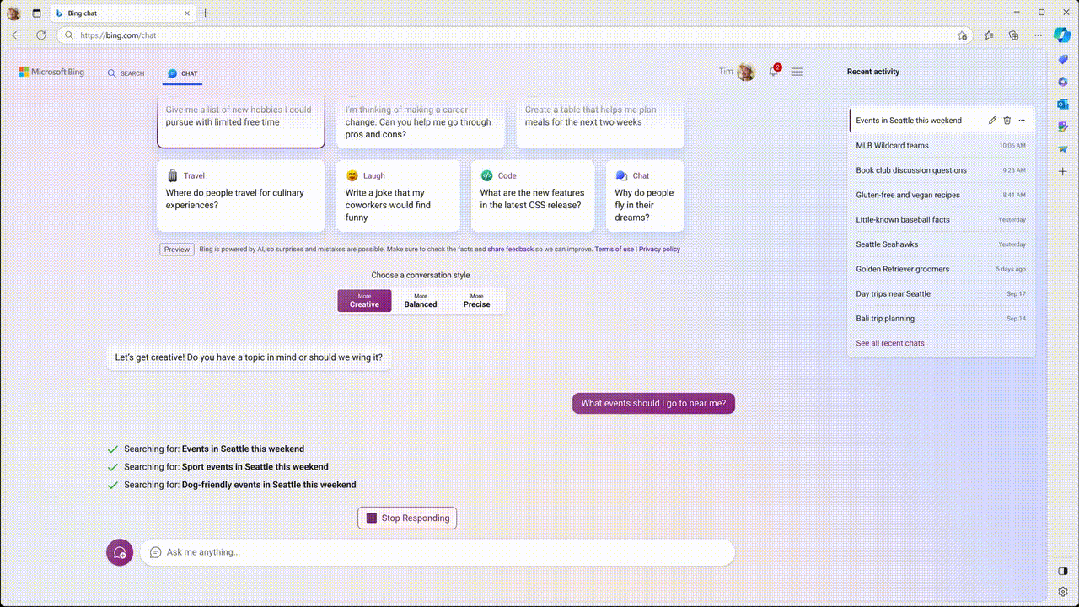
买买买,量身定制
最喜欢买买买的人们,为了让购物更容易,Copilot 加持下的购物过程,更加丝滑了。
比如,当你想为男友买一双足球鞋,但又不知道哪款更合适,可以在微软购物界面直接询问 Copilot。
它会通过多轮对话,提出针对性的建议,比如「你想买的是入门级、还是高阶的?」「你经常在什么场地踢足球?」

然后你甚至,可以让它去比较上千家商家顶级品牌,最后得到包括鞋子优惠价格、大小、优缺点等重要信息。
有趣的是,微软还在其内置了优惠券和优惠码,给你省省省。

据介绍,在过去的 12 个月里,购物者在 Microsoft Edge 上节省了超过 40 亿美元。
如果你的朋友已经有中意的款式,还可以通过拍一张照片、或者保存一张照片,能够通过 Copilot 快速找到合适的物品。
Copilot 能够成为你的私人购物管家,贴心为你提供最优的购物体验和建议。
最后,「必应聊天企业版」,现已在 Microsoft Edge 移动应用程序中可以使用。

同时还可以进行多模态搜索、生成图像。
通过图像查找,以及创建信息的能力,能够提高工作创造力,让你可以自信地在工作中使用生成式 AI。

2 个月前,微软首次推出「必应聊天企业版」,现在已经有超过 1.6 亿的 Microsoft 365 用户现在可以免费访问。
这次,微软为必应聊天企业版添加了商业数据保护,确保任何人都不会看到敏感的业务数据。
并且,用户的任何查询,输入都不会被用来训练基础模型。
Copilot Lab:精炼提示,还能分享
今天,微软还宣布了一项全新的提示工具:Copilot Lab。
也就是说,以后想要 prompt 更强,就能在这个平台学习,如何将一个好的提示变成一个出色的提示。
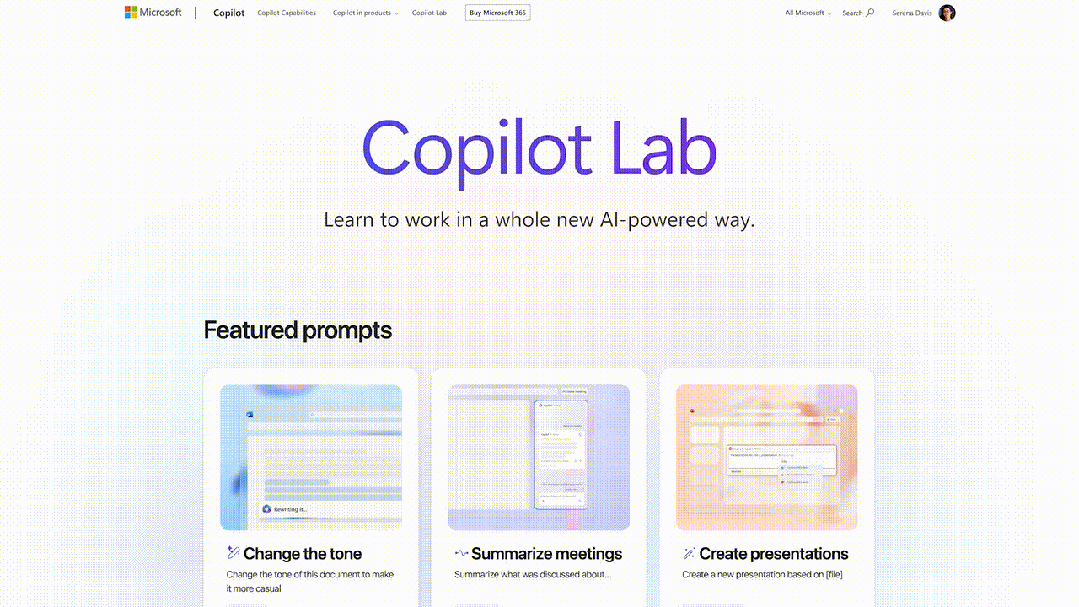
各种技巧,尽在掌握。

另外,你还可以与同事分享自己最喜欢的提示,并获得灵感。
微软介绍,Copilot Lab 还在内测,一旦可用将被集成到 Microsoft 365 Copilot 中,并通过网站向所有 Microsoft 365 Copilot 用户开放。
全新 Surface,20 年老将谢幕之作
就在上个月,微软首席产品官 Panos Panay 才提到,自己很高兴能参加将于 9 月 21 日举行的特别活动。
然而,本该是今天主角的他却在活动开始前几天突然离职,跳槽到了亚马逊。
近些年,Panay 一直负责着 Windows 和 Surface 两大产品线的研发,并且也尽了最大的努力去推动微软多用途设备的发展。
相比之下,新任主管 Yusuf Mehdi 却对公司的发展方向有不同的看法。
显然,随着这名 20 年老将的离开,微软硬件的未来也变得扑朔迷离。

史上最强,首发 AI 加速器,起价 1,999 美元
今天,微软发布了迄今为止最强大的 Surface——Surface Laptop Studio 2。
具体来说,Studio 2 搭载了英特尔第 13 代 i7-13700H CPU,和英伟达 GeForce RTX 4050/4060,或者专业的 RTX 2000 Ada GPU,功率释放均为 80W。
整体来说,Studio 2 的性能达到了前代产品的两倍,并且可以提供高达 2TB 的存储空间和 64G 的内存。
与此同时,它也是首款配备英特尔神经处理单元的 Windows 电脑,可以实现更快、更强大的 AI 功能。(Gen3 Movidius 3700VC VPU AI 加速器)

外观方面,Studio 2 与上一代产品类似,同样采用了 14.4 英寸屏幕,分辨率为 2400 x 1600,刷新率高达 120Hz。既可以向前拉伸,也可以像平板电脑一样平放。
机身上,Studio 2 共有两个 USB-C 端口、一个 USB-A 端口、一个 microSD 读卡器,全新的 Surface Slim Pen 2,以及一个可定制的触摸板——微软称之为「所有笔记本电脑中最具包容性的触摸板。

轻量级 Laptop Go 3,只要 1.13 千克
微软这次新发布的 Surface Laptop Go 3 看起来与之前的 Go 2 非常相似,但在内部有一些新的升级。
比如,CPU 换成了第 12 代英特尔酷睿 i5-1235U,速度相较之前提高了「88%」。
并且,还可以配置最高16GB的内存和256GB的存储空间。当然,基础版的内存仍然只有区区8GB。
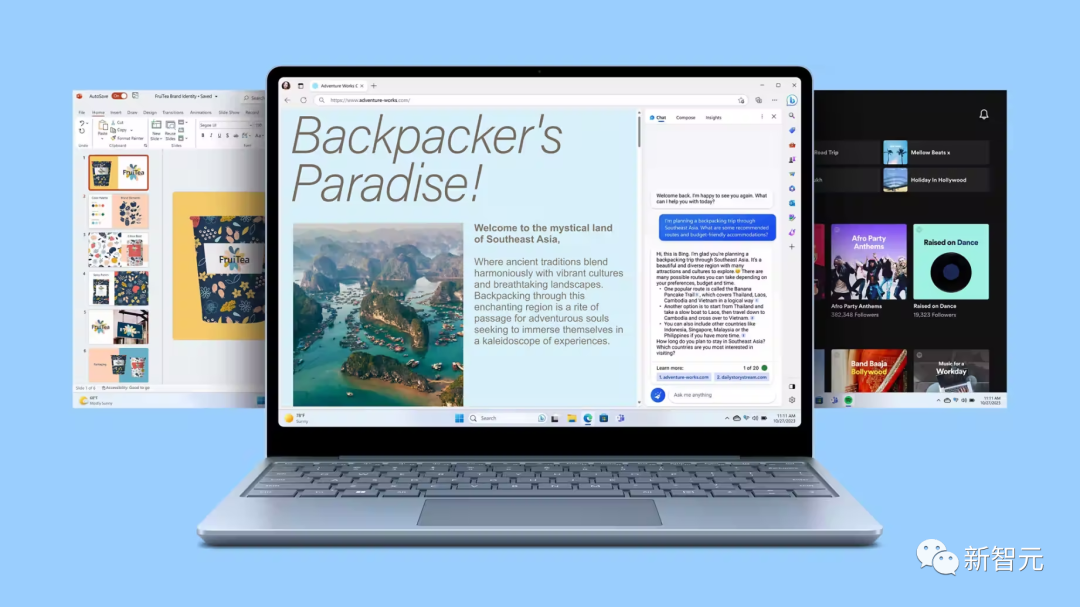
除了上述性能提升之外,新款 Surface Laptop Go 3 与前代机型基本保持一致。
12.4 英寸的触摸屏与前代机型一样,比例为 3:2,辨率仍然只有 1536 x 1024。
端口包括一个 USB-A 端口、一个 USB-C、左侧的耳机插孔和右侧的专有 Surface Connect 端口,以及一个可以识别指纹的电源按钮。
新机型共有四种颜色(铂金、鼠尾草、砂岩和冰蓝),重量不到 2.5 磅(约 1.13 千克),起价为 799 美元。

还记得 3 月 14 日,OpenAI 首发 GPT-4 之后,微软官宣将全面接入全家桶。
如今同样的剧情再次上演,恰在 OpenAI 昨天发布了新一代文生图模型 DALLE·3,微软又紧接着整合到应用中。
本以为,上半年 AI 大战打响后,没有了后续。OpenAI 和微软联手的下半年宣战,正式开启。
那么,谷歌如何打翻身仗?接下来,敬请期待Gemini的惊艳亮相。
参考资料:
https://blogs.microsoft.com/blog/2023/09/21/announcing-microsoft-copilot-your-everyday-ai-companion/

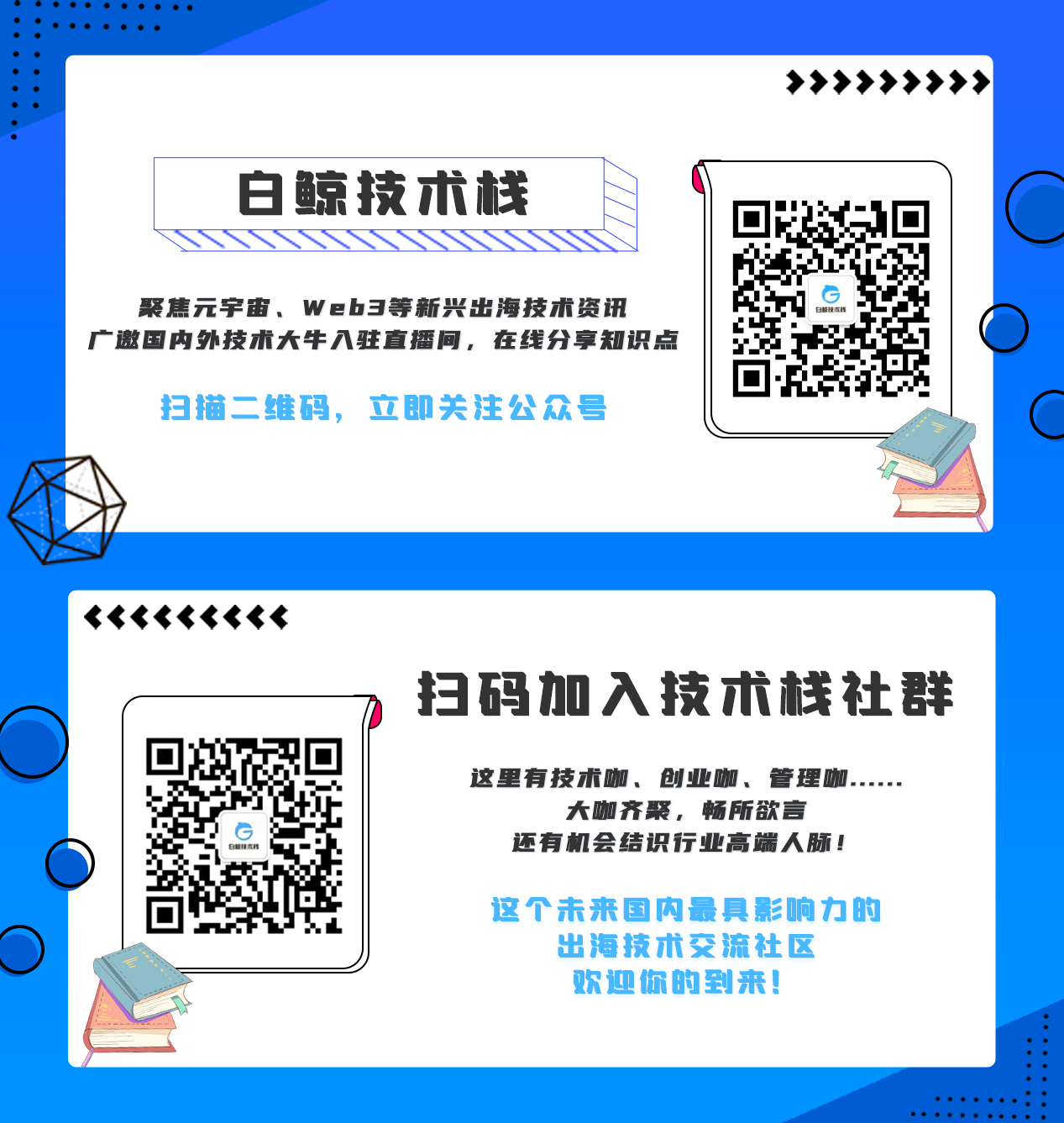

扫码关注公众号
获取更多技术资讯